Τα Windows 11 έχουν αλλάξει ορισμένα από τα κρίσιμα χαρακτηριστικά του παλαιού λειτουργικού συστήματος. Ένας από τους πιο σημαντικούς μετασχηματισμούς είναι το νέο μενού περιβάλλοντος. Κοντύνεται στο μισό, αφαιρώντας όλες τις περιττές λαβές κελύφους και τελειοποιώντας το σε κάποιο βαθμό. Αλλά πολλοί χρήστες έχουν μισήσει αυτό το νέο μενού περιβάλλοντος, καθώς κάθε φορά που πρέπει να κάνετε κλικ σε αυτό το "Εμφάνιση περισσότερων επιλογών" για να λάβετε το πλήρες μενού περιβάλλοντος. Εάν ανήκετε επίσης σε αυτήν την ομάδα χρηστών, ναι, μπορείτε εύκολα να επαναφέρετε το παλιό μενού περιβάλλοντος.
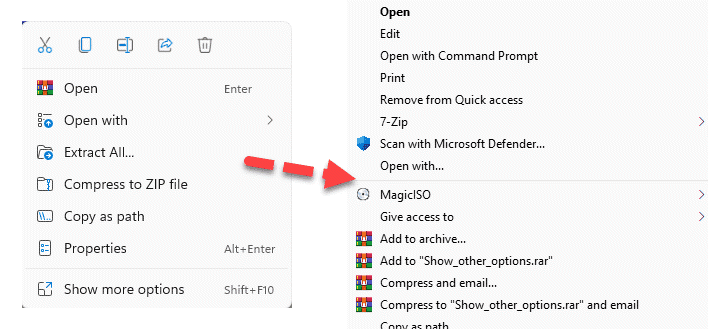
Πίνακας περιεχομένων
Πώς να αφαιρέσετε την καταχώρηση εμφάνισης περισσότερων επιλογών από το δεξί κλικ στο μενού περιβάλλοντος;
Μπορείτε εύκολα να επιστρέψετε στο παλιό μενού περιβάλλοντος με δεξί κλικ. Υπάρχουν διάφορες μέθοδοι για να γίνει αυτό. Απλώς ακολουθήστε τη μέθοδο που προτιμάτε.
ΔΙΑΦΗΜΙΣΗ
Τρόπος 1 – Χρήση αρχείου σεναρίου
Απλά πρέπει να κατεβάσετε ένα συγκεκριμένο αρχείο.
1. Απλώς κατεβάστε το Εμφάνιση άλλων αρχείο στο σύστημά σας.
2. Μόλις κατεβάσετε το αρχείο, εκχύλισμα είναι κάπου στο σύστημά σας.
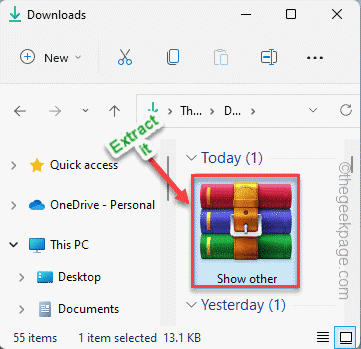
3. Τώρα, μεταβείτε στη θέση όπου έχετε εξαγάγει το αρχείο.
4. Θα βρείτε το «Εμφάνιση_άλλων_επιλογών" αρχείο σεναρίου στον κατάλογο.
5. Μόλις, διπλό κλικ στο αρχείο για να καταργήσετε το αρχείο εμφάνισης περισσότερων επιλογών από το σύστημά σας.
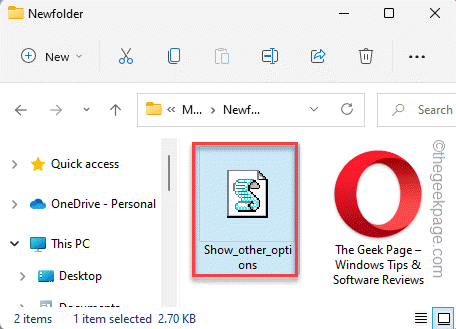
6. Τώρα, απλώς πατήστε "Ναί” για επιβεβαίωση της διαδικασίας.
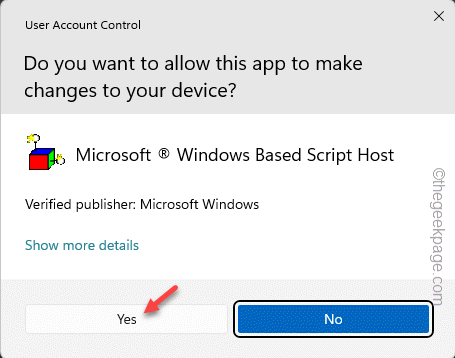
Τώρα, θα δείτε ένα μήνυμα όπως "Η καταχώριση Εμφάνιση περισσότερων επιλογών έχει αφαιρεθεί“. Απλώς πατήστε "Εντάξει" να προχωρήσει.
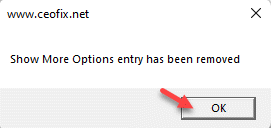
Πώς να επαναφέρετε στην εκπομπή περισσότερες επιλογές;
Εάν ποτέ χρειαστεί να επιστρέψετε στην εκπομπή για περισσότερες επιλογές, απλώς κάντε αυτό -
1. Μεταβείτε για άλλη μια φορά στη θέση εξαγωγής.
2. Μετά, απλά διπλό χτύπημα ο "Εμφάνιση_άλλων_επιλογών" αρχείο σεναρίου για να συνεχίσετε.
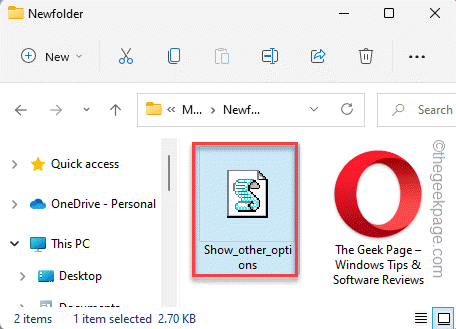
3. Μόλις ολοκληρωθεί, θα δείτε ότι αυτό το μήνυμα έχει εμφανιστεί "Η καταχώριση Εμφάνιση περισσότερων επιλογών έχει προστεθεί“. Απλώς, πατήστε "Εντάξει” για να το κλείσω.
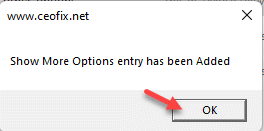
Αυτό θα επαναφέρει το αρχείο σεναρίου στο σύστημά σας.
Τρόπος 2 – Χρήση του Επεξεργαστή Μητρώου
Εάν δεν θέλετε να εκτελέσετε ένα αρχείο σεναρίου και θέλετε να πάρετε τα πράγματα στα χέρια σας, αυτή η μέθοδος είναι μόνο για εσάς.
1. Απλώς, πατήστε το Πλήκτρο Windows+R κλειδιά μαζί.
2. Στη συνέχεια, απλώς γράψτε αυτή τη λέξη στο πλαίσιο και πατήστε "Εντάξει” για να ανοίξετε τον Επεξεργαστή Μητρώου.
regedit

Προειδοποίηση – Θα προσθέτετε συγκεκριμένα κλειδιά και θα επεξεργάζεστε ορισμένα κλειδιά στον Επεξεργαστή Μητρώου. Συνήθως λειτουργεί καλά, αλλά σε ορισμένες περιπτώσεις, μπορεί να οδηγήσει σε μεγαλύτερα προβλήματα. Επομένως, για να είστε πιο ασφαλείς, θα πρέπει να δημιουργήσετε ένα νέο αντίγραφο ασφαλείας του μητρώου.
ένα. Αφού ανοίξετε το πρόγραμμα επεξεργασίας, κάντε κλικ στην πρώτη επιλογή στη γραμμή μενού "Αρχείο“.
σι. Αργότερα, πατήστε "Εξαγωγή” για να δημιουργήσετε ένα νέο αντίγραφο ασφαλείας μητρώου.

Θα πρέπει να αποθηκεύσετε αυτό το αντίγραφο ασφαλείας σε μια τοποθεσία στην οποία μπορείτε να έχετε πρόσβαση τη στιγμή της επείγουσας ανάγκης.
3. Μόλις τελειώσετε με αυτό, απλώς πηγαίνετε εδώ -
Υπολογιστής\HKEY_CURRENT_USER\Software\Classes\CLSID
4. Μόλις βρεθείτε εκεί, πατήστε δεξί το κουμπί "CLSID"πλήκτρο και πατήστε "Νέο>"και πατήστε "Κλειδί“.
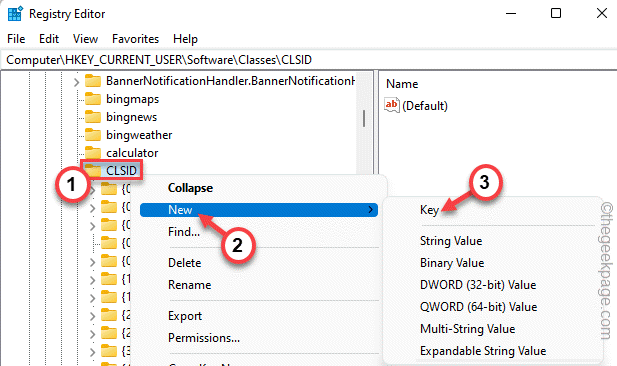
5. Απλώς ονομάστε το κλειδί ως αυτό -
{86ca1aa0-34aa-4e8b-a509-50c905bae2a2}6. Μετά από αυτό, κάντε δεξί κλικ στο νέο κλειδί και πατήστε "Νέο>", και κάντε κλικ στο "Κλειδί” για να δημιουργήσετε ένα νέο κλειδί.
7. Απλώς, μετονομάστε το σε αυτό "InprocServer32“.
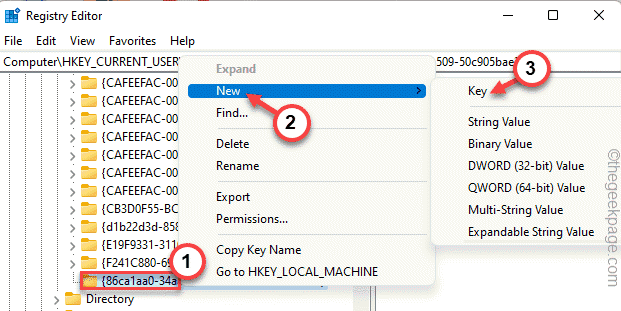
8. Μόλις το μετονομάσετε, επιλέγω το κλειδί.
9. θα βρείτε ένα "(Προκαθορισμένο)” τιμή στη δεξιά πλευρά. Διπλό χτύπημα την τιμή για να το επεξεργαστείτε.
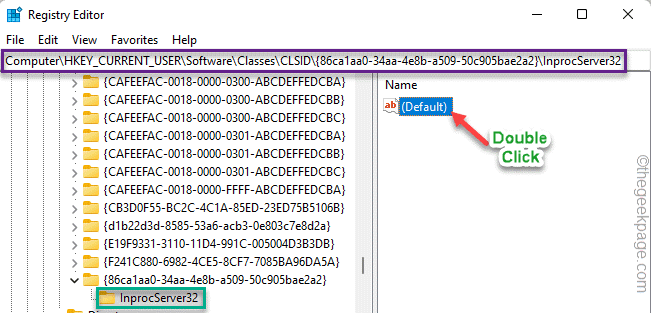
10. Μην κάνετε καμία αλλαγή στην τιμή και κάντε κλικ στο "Εντάξει” για να ολοκληρωθεί η διαδικασία.
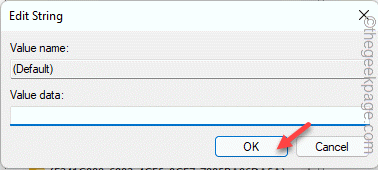
Αφού τα κάνετε όλα αυτά, κλείστε τον Επεξεργαστή Μητρώου. Όμως, δεν θα δείτε τις αλλαγές τόσο γρήγορα.
Για να φτάσουμε εκεί, επανεκκίνηση το σύστημά σας. Μετά την επανεκκίνηση του συστήματος, θα δείτε το παλιό δεξί μενού περιβάλλοντος στα Windows 11.
Πώς να επαναφέρετε το νέο μενού περιβάλλοντος Εμφάνιση περισσότερων επιλογών
Εάν θέλετε ποτέ να επαναφέρετε το παλιό μενού περιβάλλοντος με το δεξί κλικ, μπορείτε να το κάνετε εύκολα.
1. Ανοίξτε τον Επεξεργαστή Μητρώου και πλοηγηθείτε εκεί –
Υπολογιστής\HKEY_CURRENT_USER\Software\Classes\CLSID
2. Μόλις βρεθείτε εκεί, πατήστε δεξί το κουμπί "{86ca1aa0-34aa-4e8b-a509-50c905bae2a2}"πλήκτρο και πατήστε "Διαγράφω” για να αφαιρέσετε εντελώς το κλειδί.
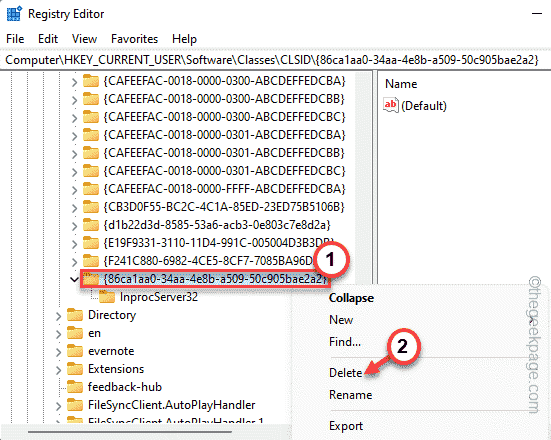
3. Για να επιβεβαιώσετε το βήμα, πατήστε "Ναί“.
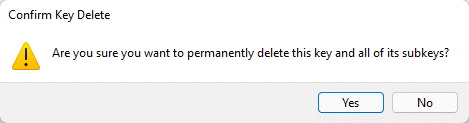
Αφού αφαιρέσετε το κλειδί, απλώς κλείστε όλα τα παράθυρα που έχετε ανοίξει και επανεκκίνηση το σύστημα.
Αυτό είναι! Θα έχετε ξανά το νέο μενού περιβάλλοντος με δεξί κλικ.


